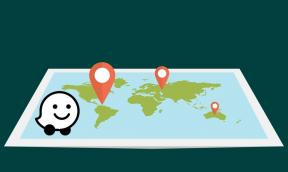Oprava: Logitech MX Keys nesvítí nebo nereagují
Různé / / January 07, 2022
The Logitech MX Keys není něco jako herní klávesnice. Tato bezdrátová klávesnice s nízkým profilem je spíše o tom, být nejlepší v produktivitě, včetně skvělých funkcí a úžasné výdrže baterie. Naneštěstí se Logitech MX osvědčuje jako klávesnice s nejlepší produktivitou a zároveň je nepřekvapivě hrozná pro hraní her.
Ale po chvíli používání této klávesnice se mé vnímání této série kláves hodně změnilo, ale negativa, která mi bránila v nákupu této klávesnice, jsou ve skutečnosti stále zde. Nedávno mnoho uživatelů hlásilo, že klávesy Logitech MX nesvítí nebo nereagují. Při prošetření této chyby jsme našli několik oprav, které vám pomohou tento problém vyřešit. Pokud tedy také čelíte problému, že se klávesy Logitech MX nerozsvěcují nebo nereagují, postupujte podle níže uvedených metod.

Obsah stránky
-
Jak opravit Logitech MX Keys, že nesvítí nebo nereagují
- Oprava 1: Restartujte počítač
- Oprava 2: Odinstalujte ovladač klávesnice
- Oprava 3: Aktualizujte ovladač klávesnice
- Oprava 4: Restartujte službu HID Human Interface Service
- Oprava 5: Změňte vlastnosti klávesnice Windows
- Oprava 6: Aktualizujte BIOS a ovladače čipové sady
- Oprava 7: Kontaktujte tým podpory
- Od autorského stolu
Jak opravit Logitech MX Keys, že nesvítí nebo nereagují
Na Googlu existují různé weby, které nabízejí různé opravy k vyřešení chyby, kdy se na klíčích Logitech MX nesvítí nebo nereagují. Pokud jste však vyzkoušeli jejich opravy a stále se vám zobrazuje chyba, doporučujeme vám postupovat podle níže popsaných metod a zjistit, zda vám pomohou vyřešit tento konkrétní problém.
Oprava 1: Restartujte počítač
Po několika hodinách nepřetržité práce náš systém začne ukládat dočasná data mezipaměti všech procesů, které provádíme na našem počítači. Někdy se však kvůli některým náhodným chybám nebo závadám tyto soubory poškodí, což brání našemu počítači v lepším výkonu. Začne to blokovat i náš další hardware, aby správně fungoval; pokud tedy nerestartujete počítač, tento problém přetrvává.
Navíc, když restartujete počítač, zabije všechny procesy na pozadí a odstraní dočasné soubory z vašeho zařízení, což dále pomáhá řešit různé problémy, které se vyskytují na vašem počítači se systémem Windows. Proto před provedením kterékoli z uvedených oprav doporučujeme jednou restartovat systém a zkontrolovat, zda je problém vyřešen.
Oprava 2: Odinstalujte ovladač klávesnice
Aktualizovali jste nedávno ovladač klávesnice v počítači? Pokud jste nedávno aktualizovali ovladač klávesnice, je pravděpodobné, že nová aktualizace může obsahovat nějaké chyby nebo závady. Klávesy Logitech MX se proto nerozsvěcovaly nebo nereagovaly, dokud jste to neopravili. Chcete-li to však vyřešit, nejlepší možností je odinstalovat nebo vrátit ovladač klávesnice na předchozí verzi a k tomu je třeba provést následující kroky:
- Nejprve otevřete Správce zařízení v počítači.
- Poté rozbalte kartu Klávesnice a klikněte pravým tlačítkem na název klávesnice Logitech.
-
Poté z rozbalovací nabídky klepněte na Odinstalovat knoflík.
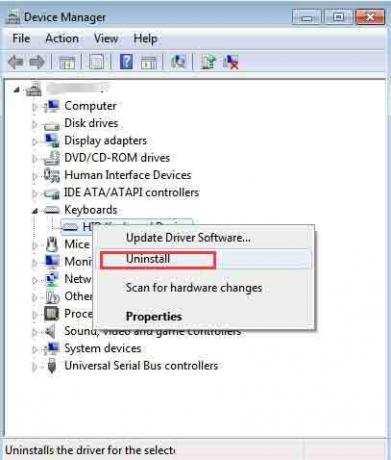
A je to. Nyní, pokud budete vyzváni, klikněte na OK tlačítko a restartujte počítač. Po dokončení restartu váš systém automaticky stáhne a nainstaluje ovladače do vašeho počítače. Počkejte několik sekund a poté zkontrolujte, zda se klávesy Logitech MX nerozsvěcují nebo zda se problém nevyřeší.
Oprava 3: Aktualizujte ovladač klávesnice
Tento druh problému může většinou způsobovat starší nebo zastaralá verze ovladače klávesnice. Mezitím mnoho uživatelů dříve hlásilo, že po aktualizaci ovladačů klávesnice se klávesy Logitech MX znovu rozsvítily. Můžete to tedy také zkusit a zde jsou potřebné kroky, které musíte dodržet:
- Nejprve otevřete Správce zařízení v počítači.
- Poté rozbalte kartu Klávesnice a klikněte pravým tlačítkem na název klávesnice Logitech
-
Nyní vyberte Aktualizujte ovladač možnost z otevřené rozevírací nabídky.

A je to. Nyní, pokud je pro vaše zařízení k dispozici nějaká aktualizace, automaticky se stáhne a nainstaluje do vašeho počítače. Mezitím někdy výrobci deaktivují automatickou aktualizaci pro starší zařízení a v takové situaci nebudete moci získat novou aktualizaci touto metodou. Místo toho musíte aktualizaci nainstalovat ručně po jejím stažení z webových stránek výrobce.
Reklamy
Oprava 4: Restartujte službu HID Human Interface Service
Human Interface Device je řada systémových doplňků navržených pro přímé použití uživateli. Je tedy možné, že tato funkce je na vašem počítači zakázána a budete muset tuto službu restartovat. Pokud však nevíte, jak to udělat, postupujte podle pokynů uvedených níže:
- Nejprve stiskněte tlačítko Win+R otevřete okno výzvy Spustit a vyhledejte services.msc.
-
Poté dvakrát klikněte na Přístup k zařízení s lidským rozhraním z název seznam.

- Nyní zkontrolujte, zda je typ spouštění nastaven na automatický.
-
Poté klepněte na Aplikovat tlačítko následované OK a restartujte svůj systém.
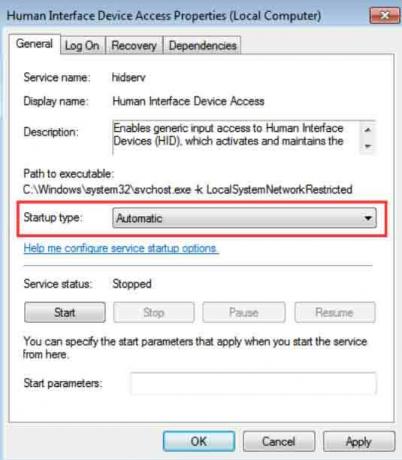
A je to. Jakmile se váš počítač restartuje, můžete zkontrolovat, zda je problém vyřešen nebo ne. No, jistě, uvidíte, že problém zmizí jako mávnutím kouzelného proutku.
Oprava 5: Změňte vlastnosti klávesnice Windows
Můžete zkusit změnit vlastnosti Windows Keybaord na vašem počítači se systémem Windows. Mnoho uživatelů dříve považovalo tuto metodu za velmi užitečnou při řešení problémů souvisejících s klávesnicí. Můžete to tedy také vyzkoušet a zde jsou kroky, které musíte dodržet:
Reklamy
-
Nejprve vyhledejte a otevřete Centrum snadného přístupu pomocí vyhledávacího panelu systému Windows. Poté přejděte na Klávesnice.
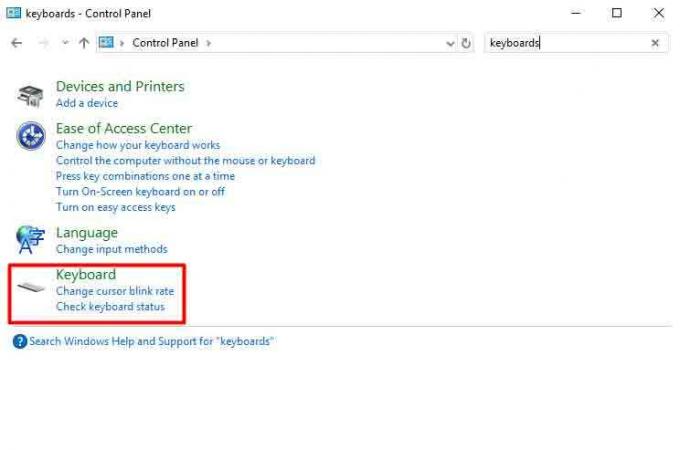
- Poté vypněte čas vypnutí podsvícení v Vlastnosti klávesnice okno. Poté stiskněte tlačítko OK a zavřete toto okno.
A je to. Nyní jednoduše restartujte počítač se systémem Windows a zkontrolujte, zda se klávesy Logitech MX nerozsvěcují nebo nereagují, zda se opraví nebo ne.
Oprava 6: Aktualizujte BIOS a ovladače čipové sady
Je velmi důležité udržovat váš BIOS aktualizovaný, protože to se stává rozhodujícím faktorem pro výkon vašeho zařízení. Bohužel mnoho z nás ignoruje, pokud jde o aktualizaci našeho BIOSu a ovladače čipové sady, aniž bychom znali výhody. I když se však systém BIOS aktualizuje automaticky během aktualizace systému Windows, někdy je to nutné provést ručně.
Přejděte proto na oficiální web výrobce vašeho zařízení a vyhledejte nejnovější dostupné aktualizace systému BIOS pomocí čísla modelu vašeho zařízení. Poté jej stáhněte a nainstalujte do svého zařízení ručně. Ujistěte se však, že jste si stáhli správnou verzi, protože jediný chybný krok může způsobit trvalé vypnutí počítače.
Oprava 7: Kontaktujte tým podpory
Předpokládejme v případě, že jste vyzkoušeli vše, co jsme popsali v této příručce, ale přesto se vám zobrazí stejná chyba. Poté vám doporučujeme kontaktovat oficiální tým podpory společnosti Logitech a vysvětlit, s čím se aktuálně potýkáte se svými klíči Logitech MX Keys. Existuje možnost, že mohou přijít s nějakými skvělými opravami k vyřešení této chyby. V opačném případě vám doporučují, abyste se obrátili na nejbližší servisní středisko pro kontroly a opravy.
Přečtěte si také: Oprava: Problém s nefunkční webovou kamerou Logitech C920.
Od autorského stolu
Toto byly některé základní metody, které musíte provést, pokud se vám klávesy Logitech MX nerozsvěcují nebo nereagují na problém. Doufáme, že vám tento průvodce pomohl. Nicméně, pro více informací, komentář níže. Také pokud navštěvujete naše webové stránky poprvé, nezapomeňte si prozkoumat naše webové stránky, kde najdete další informační průvodce.

![Snadná metoda pro rootování Doogee X5 Max pomocí Magisk [není potřeba TWRP]](/f/4c53448bce1b87ba361d1d63bf2691ce.jpg?width=288&height=384)